6.2. Remplissage
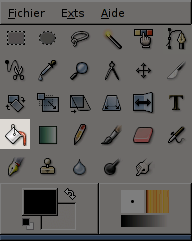
L'outil Remplissage (Pôt de peinture) est utilisé pour remplir des plages d'un calque ou d'une sélection avec une couleur ou un motif. La couleur est versée et s'étale à partir du point cliqué jusqu'à rencontrer des pixels dont la couleur dépasse un seuil donné.
Quand vous remplissez des objets dans un calque transparent (par exemple des lettres dans un calque de texte) avec une couleur différente de la couleur d'origine des objets, vous pouvez avoir une bordure de la couleur ancienne qui entoure les objets. C'est dû au choix d'un seuil trop bas dans le dialogue des options de l'outil Remplissage. Avec un seuil bas, l'outil ne remplira pas les pixels semi-transparents d'une bordure adoucie. Si vous voulez remplir des surfaces complètement transparentes, vous devez sélectionner tous les calques par un clic droit sur le dialogue des calques et vous assurer que l'option «Garder la transparence» de ce dialogue n'est pas cochée. Si l'option Garder la transparence n'est pas activée, seules les parties opaques du calque seront remplies et si vous n'utilisez pas la commande Tout Sélectionner, seuls les "îlots" opaques sur lesquels vous avez cliqué seront remplis.
Activer l'outil
- L'outil chemin peut être appelé à partir du menu image et de la barre de menus de la fenêtre d'image : Outils/ Outils de dessin/ Remplissage.
- L'outil peut aussi être trouvé en cliquant sur l'icône
 dans la Boîte à outils.
dans la Boîte à outils.
Touches de contrôle (Par défaut)
Maj bascule de l'option Remplir la couleur similaire à Remplir toute la Sélection et inversement.
Options

Remplissage par couleur de PP utilise la couleur de premier plan pour remplir. en cours.
Remplissage avec couleur d'AP utilise la couleur d'arrière-plan, ou couleur de fond, pour remplir.
Remplissage par Motif utilise le motif en cours pour remplir.
- Remplir les couleurs similaires. C'est l'option par défaut : l'outil remplit l'aire ayant une couleur similaire ŕ celle du pixel cliqué.
En pressant la touche Maj on bascule sur l'option Remplir toute la sélection. - Remplir toute la sélection. Avec cette option, la sélection active (ou l'ensemble de l'image si pas de sélection) est complètement remplie par la couleur.
Avec l'option Echantillonner sur tous les calques, la couleur choisie pour chaque pixel est la couleur vue effectivement dans l'image, c-à-d qu'elle est la combinaison des couleurs de ce pixel dans les différents calques composant l'image, à condition bien sûr qu'ils soient suffisamment transparents. Le seuil s'applique alors aux différents calques.
Le curseur Seuil fixe le poids de couleur à partir duquel la couleur cessera de diffuser lors du remplissage. Avec un seuil élevé, le remplissage sera plus étendu qu'avec un seuil moindre.